Como iluminar um vídeo corretamente com um editor de vídeo ou reprodutor de vídeo
Alguns vídeos são muito escuros para descobrir o que é o quê. A solução simples em sua mente pode ser como iluminar o vídeo. Felizmente, a maioria dos softwares e aplicativos de edição de vídeo, bem como parte dos reprodutores de mídia, podem ajudá-lo a aumentar o brilho e o contraste de um vídeo. O novo problema é como fazer isso de maneira adequada com a ferramenta certa. Siga este guia abaixo para tornar seu vídeo visível agora.
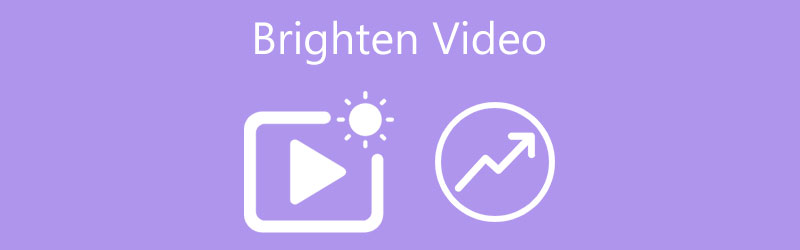
- LISTA DE GUIAS
- Parte 1: Melhor maneira de iluminar um vídeo permanentemente
- Parte 2: Como iluminar um vídeo online
- Parte 3: Como iluminar o vídeo no iPhone
- Parte 4: Como iluminar um vídeo no VLC
- Parte 5: Perguntas frequentes sobre brilho de vídeo
Parte 1: Melhor maneira de iluminar um vídeo permanentemente
Às vezes, um vídeo é filmado em um ambiente escuro, por isso parece escuro. Há também uma parte dos filmes que utiliza tons escuros para criar uma atmosfera especial. O que quer que seja, Conversor de vídeo ArkThinker final pode ajudá-lo a alterar o brilho de um vídeo permanentemente. Para que você possa obter imagens nítidas em qualquer dispositivo.
- Altere o brilho dos vídeos sem conhecimentos técnicos.
- Visualize o efeito com o media player integrado.
- Suporta quase todos os formatos de vídeo, como MP4, FLV, AVI, etc.
- Inclui ferramentas bônus, como conversão de formato de vídeo.
Como iluminar um vídeo sem perda de qualidade
Abra um vídeo
Execute o melhor editor de vídeo depois de instalá-lo em seu computador. Vou ao Caixa de ferramentas janela na parte superior da interface inicial e escolha o Correção de cor ferramenta para seguir em frente. Quando solicitado, adicione o vídeo alvo que deseja editar. Por exemplo, para iluminar um vídeo QuickTime, você pode abri-lo diretamente.

Alterar o brilho do vídeo
Após o carregamento, o vídeo aparecerá no Original painel. Vá para a barra de opções e mova o Brilho controle deslizante até obter o efeito desejado no Saída painel. Para iluminar um vídeo, mova o controle deslizante para o lado direito ou insira um valor adequado na caixa. Você também pode ajustar o Contraste, Saturação, e Matiz.

Exportar vídeo brilhante
Se você estiver satisfeito, clique no botão Caneta ícone e anote um nome de arquivo. Para converter o formato de vídeo, abra o botão Formatar cardápio. aperte o Pasta botão e selecione um diretório específico para o resultado. Por fim, clique no Exportar botão para salvar o vídeo.

Parte 2: Como iluminar um vídeo online
Você pode iluminar um vídeo online gratuitamente? A resposta curta é sim. Existem muitos intensificadores de vídeo online que permitem iluminar um vídeo escuro sem instalar nenhum software. A desvantagem é que a maioria deles oferece uma versão gratuita com alguns limites, como marca d’água. Portanto, são apenas uma opção para visualizar o efeito de brilho do vídeo. Usamos Clideo como exemplo para mostrar o fluxo de trabalho.
Visite o editor de vídeo, https://clideo.com/editor/adjust-video, no seu navegador.
Clique no botão na página inicial e carregue o vídeo desejado do seu computador, Google Drive ou Dropbox.
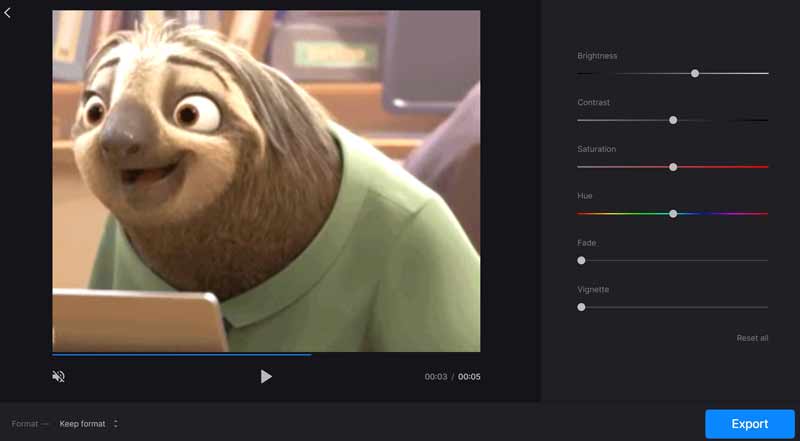
Quando o upload estiver concluído, mova o Brilho opção até que o vídeo esteja claro o suficiente.
Em seguida, clique no Exportar botão no canto inferior direito e aguarde a conclusão do processo.
Agora, você pode baixar o vídeo com marca d'água clicando no botão Download botão ou clicando no botão Remover marca d'água botão e pague por isso.
Parte 3: Como iluminar o vídeo no iPhone
Não importa se você usa um telefone Android ou iPhone, você não pode ajustar o brilho de um vídeo sem aplicativos extras. Em outras palavras, um aplicativo editor de fotos é a melhor maneira de iluminar um vídeo no iPhone. Felizmente, a maioria dos aplicativos de edição de vídeo, como o InShot, podem atender às suas necessidades.
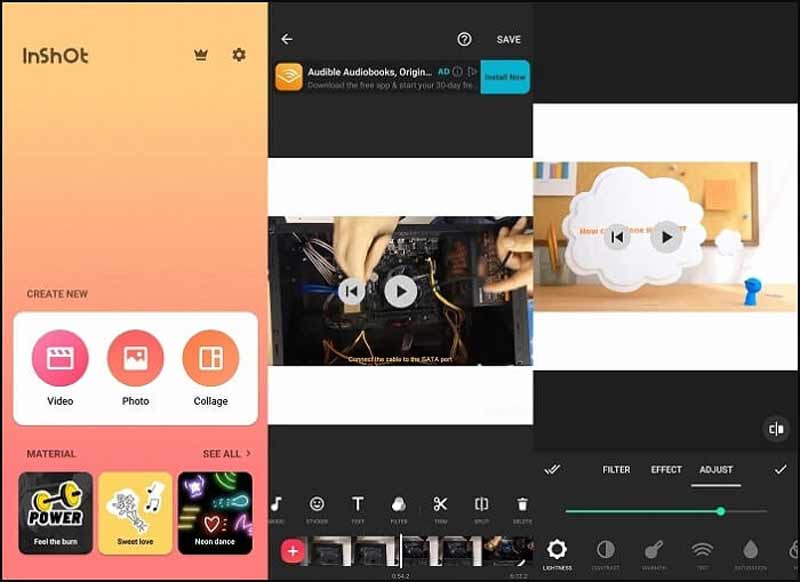
Abra o aplicativo editor de vídeo e pressione o botão VÍDEO opção para importar o vídeo escuro do rolo da câmera.
Toque em Ajustar botão na tela de reprodução e, em seguida, escolha o LEVEZA opção.
Em seguida, ajuste o controle deslizante para iluminar o vídeo escuro no iPhone. Depois disso, salve o resultado em sua memória.
Parte 4: Como iluminar um vídeo no VLC
Em alguns casos, você só deseja iluminar um vídeo ao assisti-lo. De acordo com nossa pesquisa, a maioria dos softwares reprodutores de mídia tem a capacidade de ajustar o brilho do vídeo. Demonstramos como iluminar um vídeo no VLC abaixo.
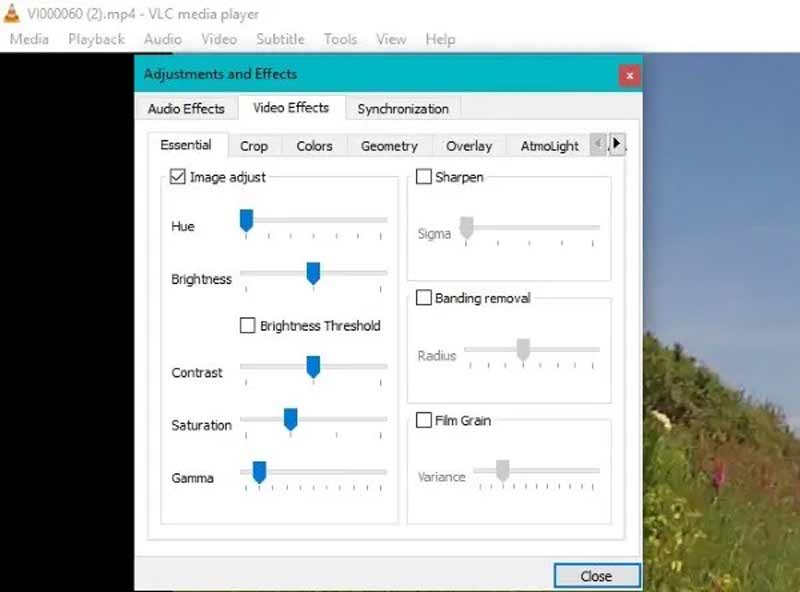
Abra o vídeo escuro no VLC normalmente.
Clique e expanda o Ferramentas menu e escolha Efeitos e Filtros.
Vou ao Efeitos de vídeo guia na caixa de diálogo pop-up, verifique o Ajuste de imagem opção e localize o Brilho seção. Mova o controle deslizante para o lado direito até que o vídeo fique claro o suficiente.
Agora feche a caixa de diálogo pop-up e comece a assistir ao vídeo.
Observação: Lembre-se de que o VLC não salvará as alterações no brilho do vídeo. Você terá que iluminar o vídeo novamente na próxima vez que abri-lo.
Parte 5: Perguntas frequentes sobre brilho de vídeo
Você pode editar a cor do vídeo no seu iPhone?
Se você atualizou seu iOS para a versão mais recente, pode abrir o vídeo no aplicativo Fotos integrado, tocar no menu Editar, escolher o ícone Ajustar e ajustar a cor do vídeo com o recurso Automático.
Como faço para iluminar a tela do meu iPhone?
Para tornar a tela do iPhone mais brilhante, execute o aplicativo Ajustes, vá para Tela e Brilho e mova o controle deslizante. Você também pode ativar o recurso Automático para ajustar o brilho da tela de acordo com o ambiente.
Como iluminar um vídeo no VLC permanentemente?
Se quiser salvar o vídeo brilhante, você deve gravá-lo após alterar o brilho no VLC. Caso contrário, as alterações serão restauradas.
Conclusão
Este guia falou sobre como iluminar um vídeo em um computador ou dispositivo móvel de forma permanente ou temporária. Se o seu vídeo estiver muito escuro para ser assistido com clareza, você pode escolher o caminho certo e seguir as etapas para obter um vídeo mais claro. ArkThinker Video Converter Ultimate é a melhor maneira de fazer isso se você tiver um computador. Mais perguntas sobre este assunto? Fique à vontade para entrar em contato conosco deixando sua mensagem abaixo.
O que você acha deste post? Clique para avaliar esta postagem.
Excelente
Avaliação: 4.8 / 5 (com base em 254 votos)
Artigos relativos
- Editar vídeo
- Video Enhancer – Como melhorar a qualidade e resolução do vídeo
- Como inverter um vídeo no iPhone, Android, Mac/PC e online
- Remover áudio do vídeo – silenciar vídeo em dispositivos diferentes
- Filtro de vídeo – Como adicionar e colocar um filtro em um vídeo 2022
- Alterar a resolução do vídeo – diminuir ou aumentar a resolução do vídeo
- Os 16 principais aplicativos de edição de vídeo no Windows/Mac/iPhone/Android
- Tutorial prático para editar a cor do vídeo sem perda de qualidade
- Métodos práticos para iluminar um vídeo em computadores ou dispositivos móveis
- Os 8 principais softwares de edição de vídeo pagos e gratuitos para Windows 11/10/8/7
- Os 8 principais softwares de edição de vídeo pagos e gratuitos para computadores/laptops Mac



